utorrent添加下載任務的教程
時間:2023-08-28 11:36:51作者:極光下載站人氣:27
utorrent是一款小巧強勁的bt下載工具,是目前互聯網上最強大的輕量級bt下載工具之一,在utorrent軟件中有著功能全面的功能,可以讓用戶輕松的使用軟件來完成下載任務,因此utorrent軟件深受用戶的喜愛,當用戶在使用的過程中,需要添加下載任務時,用戶應該怎么來操作實現呢,其實這個問題是很好解決的,用戶直接在頁面上點擊加號圖標即可解決問題,或者用戶點擊菜單欄中文件選項卡的添加torrent選項即可解決問題,詳細的操作過程是怎樣的呢,接下來就讓小編來向大家分享一下utorrent添加下載任務的方法教程吧,希望用戶在看了小編的教程后,能夠從中獲取到有用的經驗。
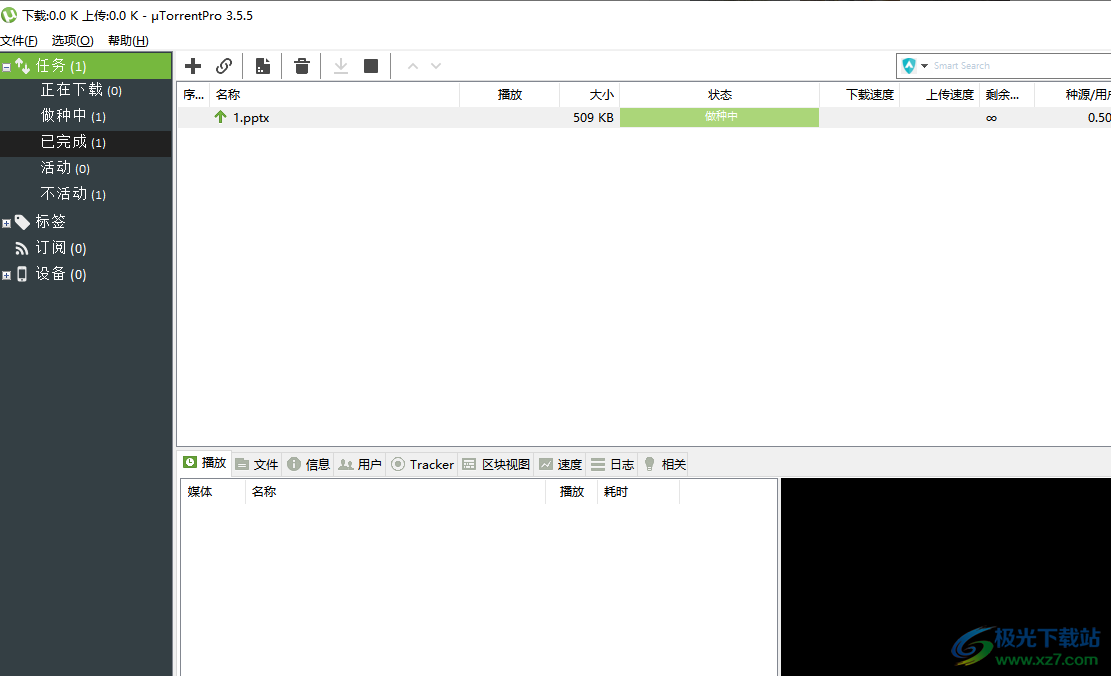
方法步驟
1.用戶在電腦桌面上打開utorrent軟件,并來到主頁面上點擊其中的加號圖標
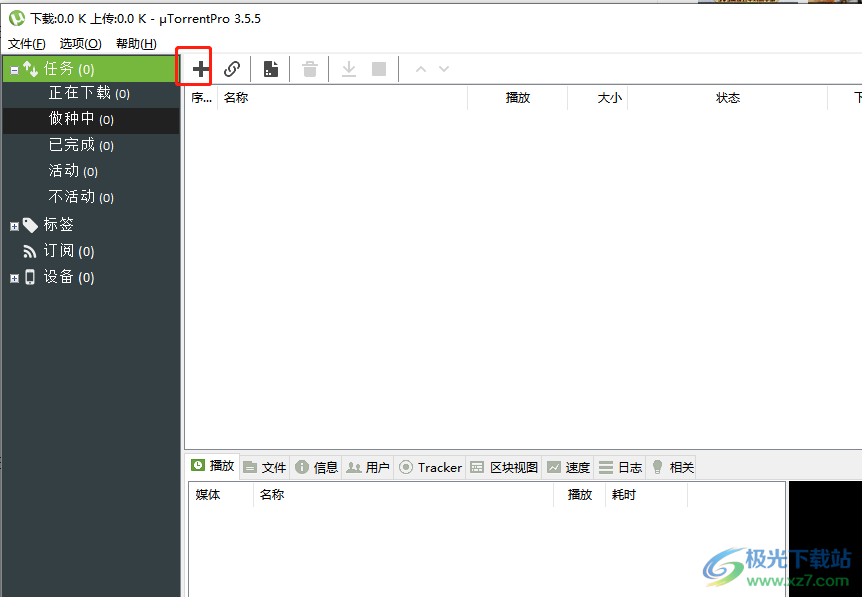
2.或者用戶點擊菜單欄中的文件選項,在彈出來的下拉選項卡,用戶選擇添加torrent選項
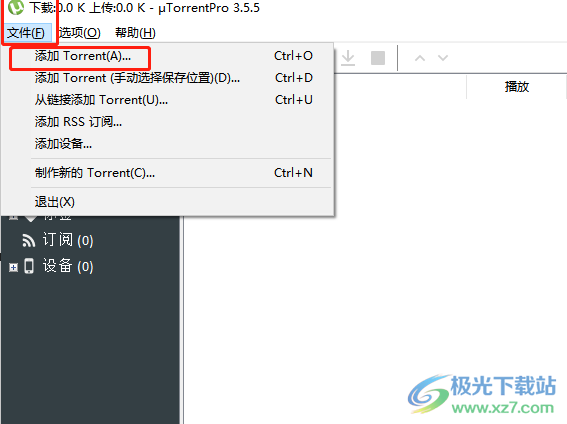
3.這時在打開的文件夾窗口中,用戶選擇其中的torrent文件并按下打開按鈕
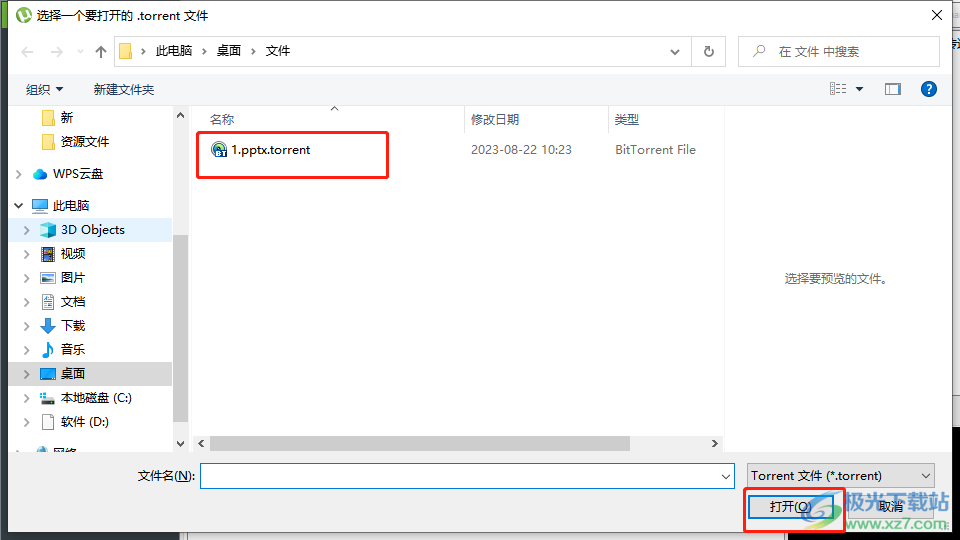
4.隨后將會打開添加新的torrent窗口,用戶設置好保存位置后按下確定按鈕
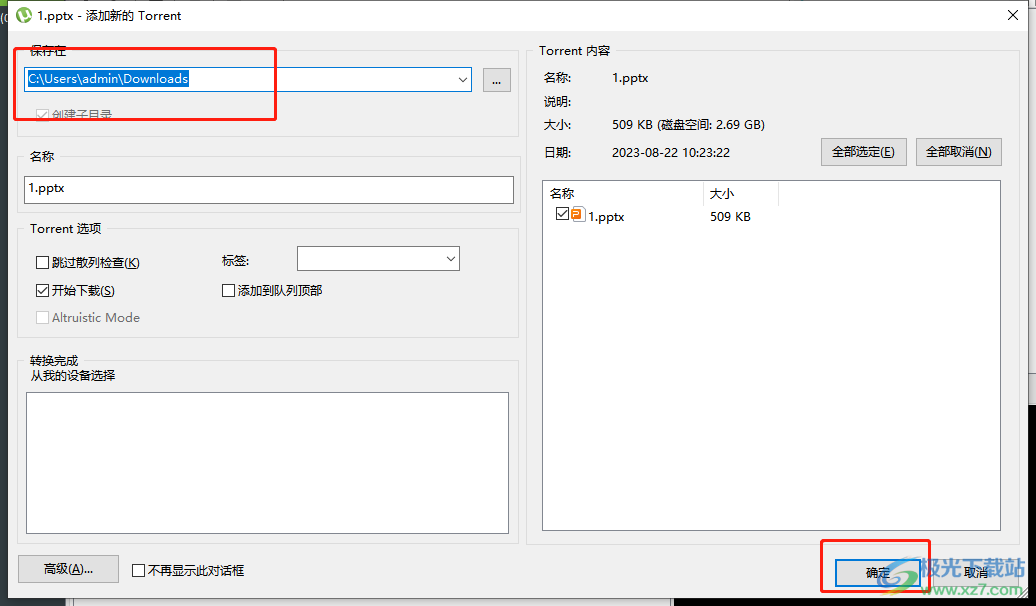
5.此時就可以在主界面上看到成功添加的下載任務了,如圖所示
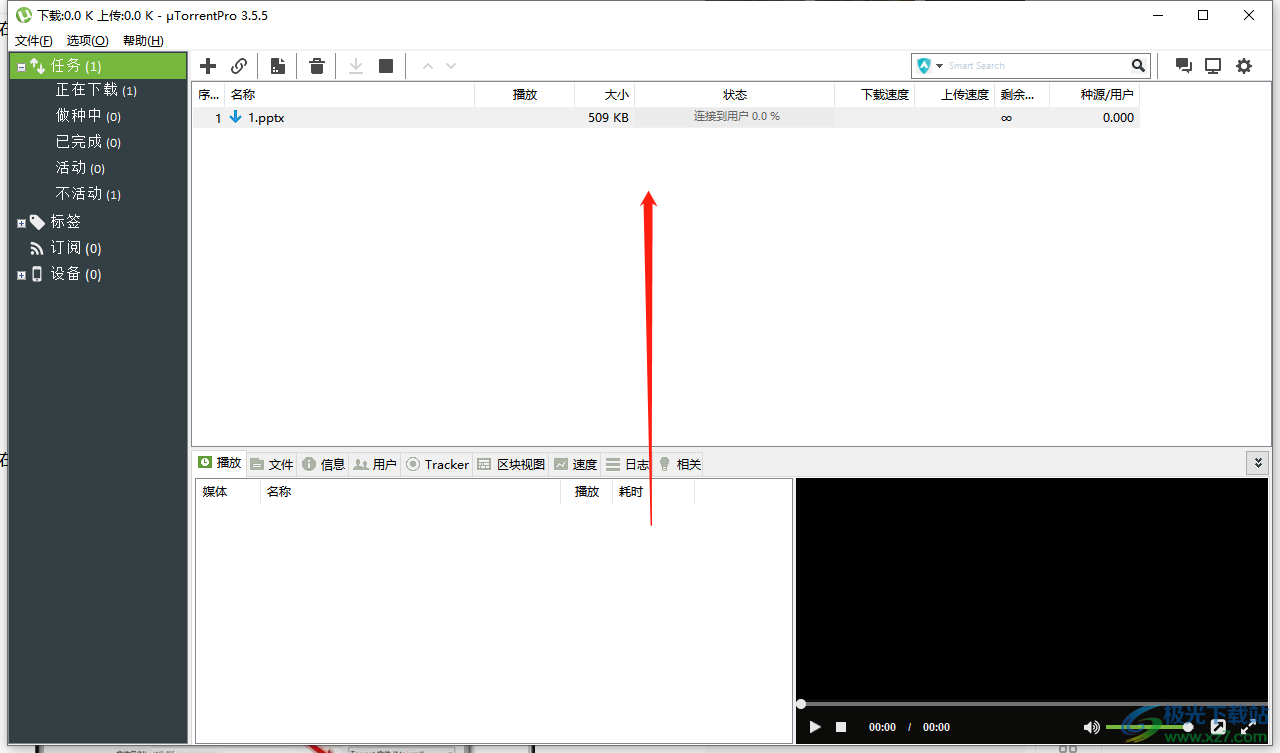
作為一款不錯的bt下載工具,utorrent軟件深受用戶的喜愛,當用戶在使用utorrent軟件時,需要添加下載任務,就可以點擊頁面上的加號圖標或是菜單欄中的添加torrent選項來添加,方法是很簡單的,因此感興趣的用戶可以跟著小編的教程操作試試看。

大小:4.75 MB版本:v3.6.0.47124環境:WinAll, WinXP, Win7, Win10
- 進入下載
相關推薦
相關下載
熱門閱覽
- 1百度網盤分享密碼暴力破解方法,怎么破解百度網盤加密鏈接
- 2keyshot6破解安裝步驟-keyshot6破解安裝教程
- 3apktool手機版使用教程-apktool使用方法
- 4mac版steam怎么設置中文 steam mac版設置中文教程
- 5抖音推薦怎么設置頁面?抖音推薦界面重新設置教程
- 6電腦怎么開啟VT 如何開啟VT的詳細教程!
- 7掌上英雄聯盟怎么注銷賬號?掌上英雄聯盟怎么退出登錄
- 8rar文件怎么打開?如何打開rar格式文件
- 9掌上wegame怎么查別人戰績?掌上wegame怎么看別人英雄聯盟戰績
- 10qq郵箱格式怎么寫?qq郵箱格式是什么樣的以及注冊英文郵箱的方法
- 11怎么安裝會聲會影x7?會聲會影x7安裝教程
- 12Word文檔中輕松實現兩行對齊?word文檔兩行文字怎么對齊?
網友評論